Wachtwoorden voor PDF-bestanden instellen
Stel wachtwoorden in voor PDF-bestanden die u maakt met IJ Scan Utility, zodat niet iedereen de bestanden kan openen, bewerken en afdrukken.
U kunt de volgende twee soorten wachtwoorden instellen.
- Wachtwoord voor het openen van het PDF-bestand
- Wachtwoord voor machtigingen voor het afdrukken of bewerken van het PDF-bestand
 Belangrijk
Belangrijk
- Als u het wachtwoord vergeet, kunt u het PDF-bestand niet meer openen of bewerken. Het wordt aanbevolen wachtwoorden te noteren en op een veilige plaats te bewaren, zodat ze altijd kunt terugvinden.
- U kunt PDF-bestanden die met een wachtwoord zijn beveiligd, niet openen in toepassingen die geen beveiligingsinstellingen voor PDF-bestanden ondersteunen.
- Zelfs als een wachtwoord voor machtigingen is ingesteld voor een PDF-bestand, kunnen de opdrachten waarvoor beperkingen gelden (afdrukken, bewerken en dergelijke) verschillen van die van IJ Scan Utility, afhankelijk van de toepassing.
 Opmerking
Opmerking
- Het instellen van wachtwoorden vanuit het PDF-bewerkingsscherm wordt in de volgende beschrijvingen als een voorbeeld gebruikt.
-
Klik op PDF-editor (PDF Editor).
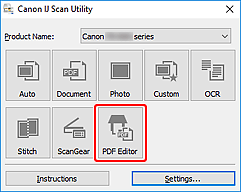
IJ PDF Editor wordt gestart.
-
Open het PDF-bestand waarvoor u het wachtwoord wilt instellen.
-
Selecteer Opslaan als... (Save As...) in het menu Bestand (File).
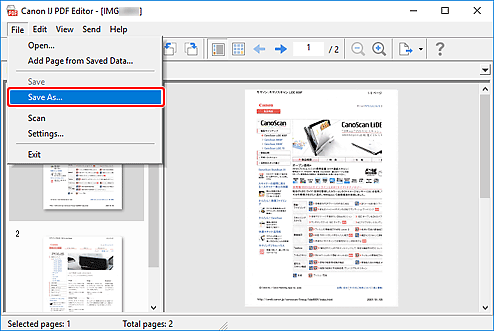
Het dialoogvenster Opslaan (Save) wordt weergegeven.
-
Schakel het selectievakje Wachtwoordbeveiliging instellen in.
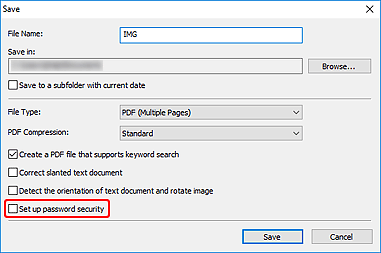
Het dialoogvenster Instellingen voor wachtwoordbeveiliging (Password Security Settings) wordt weergegeven.
-
Schakel het selectievakje Wachtwoord vereisen om het document te openen (Require a password to open the document) of Een wachtwoord vereisen om het document af te drukken of te bewerken (Require a password to print or edit the document) in en geef vervolgens het wachtwoord op dat u wilt instellen.
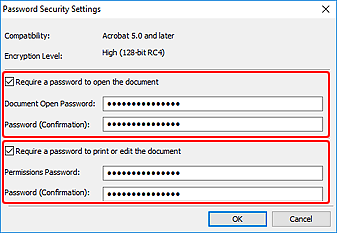
 Belangrijk
Belangrijk- Voer een wachtwoord in van maximaal 32 tekens waarbij u enkel-byte letters, cijfers en/of symbolen (!"#$%&'()*+,-./:;<=>?@[\]^_`{|}~) mag gebruiken. Wachtwoorden zijn hoofdlettergevoelig.
 Opmerking
Opmerking-
Als u zowel Wachtwoord voor openen (Document Open Password) als Wachtwoord voor machtiging (Permissions Password) wilt instellen, schakelt u beide selectievakjes in en geeft u voor beide een ander wachtwoord op.
Voer voor elk Wachtwoord (bevestiging) (Password (Confirmation)) het juiste wachtwoord in dat u hebt ingesteld.
-
Klik op OK.
De wachtwoorden worden ingesteld voor het PDF-bestand.
-
Klik op Opslaan (Save).
Het PDF-bestand wordt opgeslagen.
 Belangrijk
Belangrijk- Zelfs als u wachtwoorden instelt en het PDF-bestand opslaat, worden de wachtwoorden verwijderd zodra u het bestand bewerkt.
Als u de wachtwoorden opnieuw wilt instellen en het bestand wilt opslaan, selecteert u Opslaan als... (Save As...) in het menu Bestand (File) en stelt u vervolgens de wachtwoorden opnieuw in.
 Opmerking
Opmerking- Als u een opgeslagen bestand wilt overschrijven, klikt u op
 (Opslaan) op de werkbalk.
(Opslaan) op de werkbalk.
- Zelfs als u wachtwoorden instelt en het PDF-bestand opslaat, worden de wachtwoorden verwijderd zodra u het bestand bewerkt.

